您好,登录后才能下订单哦!
这篇文章主要介绍“IDEA 集成 docker 实现远程部署的方法”,在日常操作中,相信很多人在IDEA 集成 docker 实现远程部署的方法问题上存在疑惑,小编查阅了各式资料,整理出简单好用的操作方法,希望对大家解答”IDEA 集成 docker 实现远程部署的方法”的疑惑有所帮助!接下来,请跟着小编一起来学习吧!
登录 docker 所在的远程服务器,使用命令 vim /usr/lib/systemd/system/docker.service 修改配置文件,需注意,修改时确认自己的账户拥有相应权限
主要操作是找到ExecStart=/usr/bin/dockerd -H fd:// --containerd=/run/containerd/containerd.sock 这一行,注释掉,重新添加一行,在后面新增-H tcp://0.0.0.0:2375表示打开2375端口,支持远程连接 docker
#ExecStart=/usr/bin/dockerd -H fd:// --containerd=/run/containerd/containerd.sock ExecStart=/usr/bin/dockerd -H tcp://0.0.0.0:2375 -H unix://var/run/docker.sock
保存配置文件后需要将配置重新载入,重启 docker,可使用如下命令
systemctl daemon-reload systemctl restart docker.service
一般比较新的 IDEA 都绑定了 docker 插件,如未绑定在 IDEA 的 Plugins 中搜索安装 docker 插件即可,安装完毕重启生效
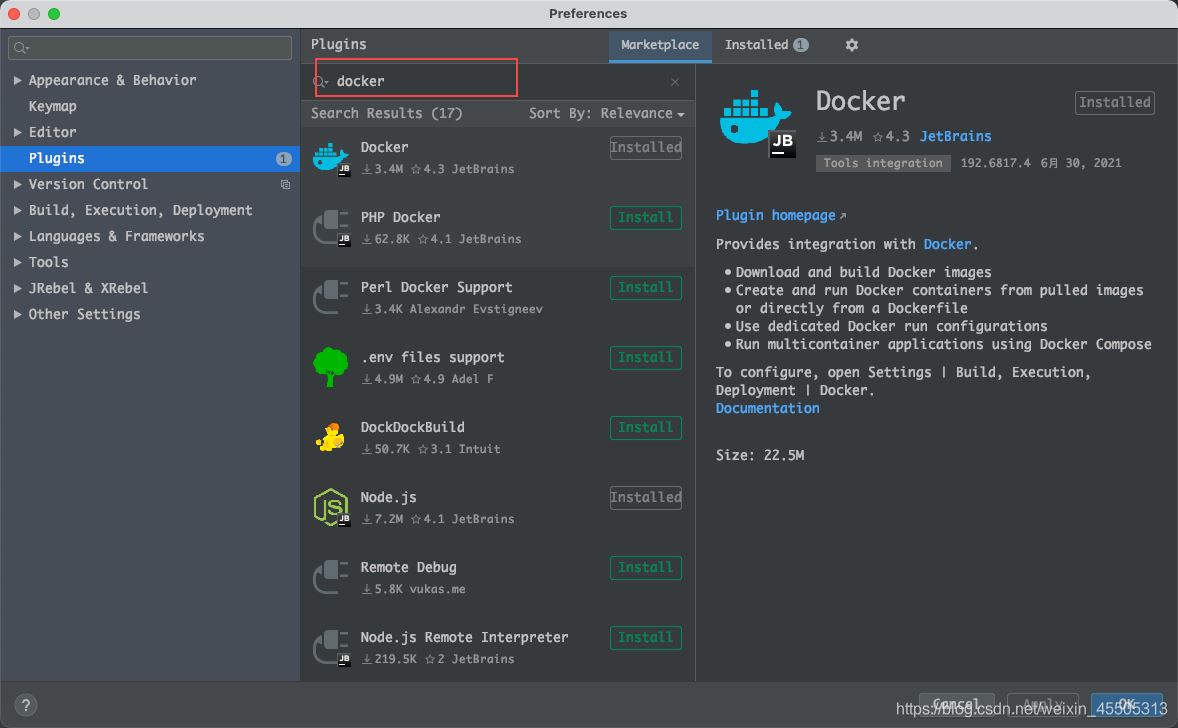
重启后可以通过Build,Execution,Depolyment ——> Docker 路径找到 Docker 插件,再此新增一个连接远程 Docker 的配置
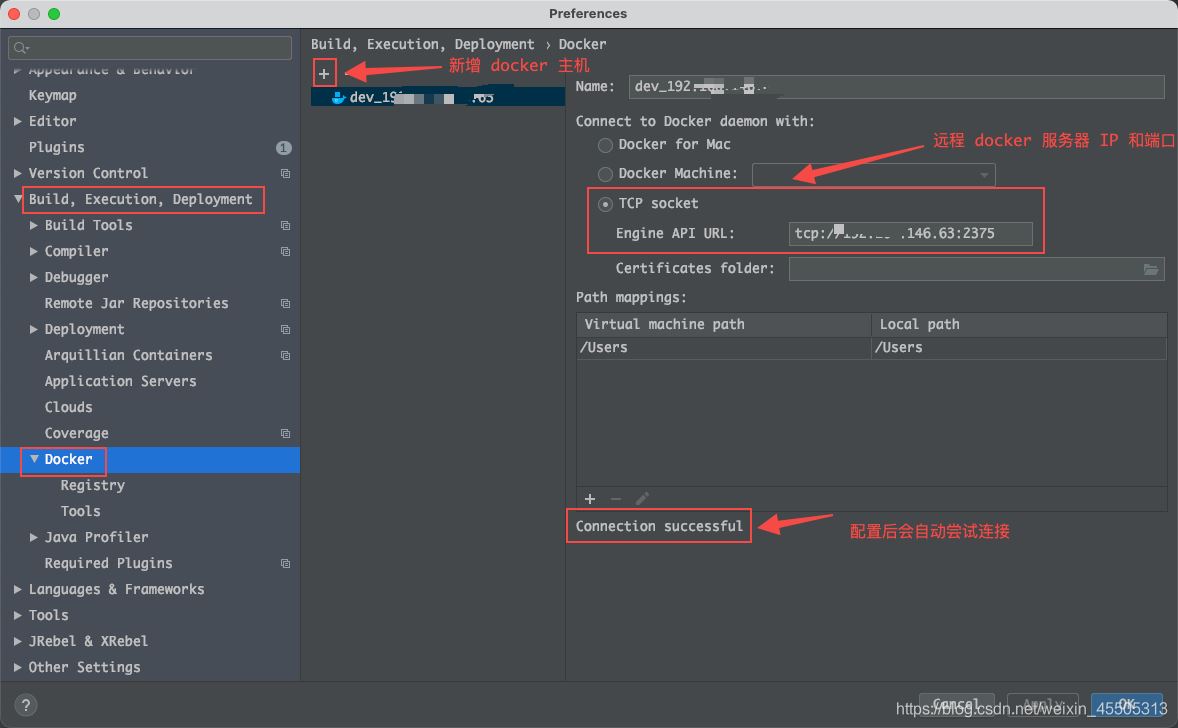
连接成功后,在 IDEA 插件面板中可以查看远程 docker 主机的镜像和容器,也可以查看容器运行的日志等信息
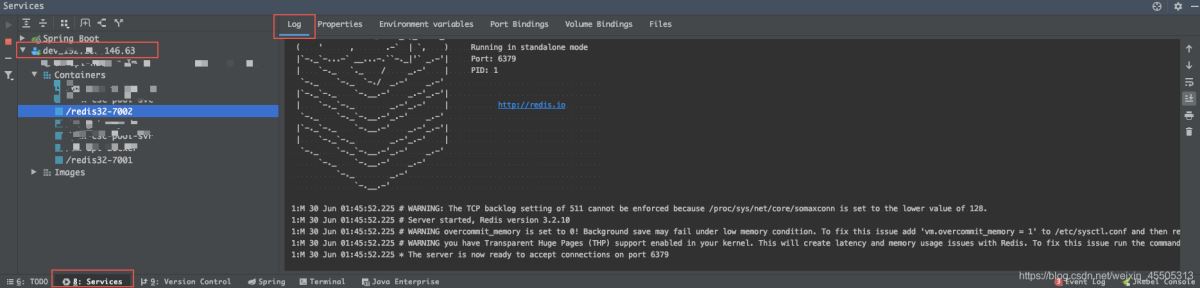
要将本地打包的 jar 构建成 docker 镜像,需要在项目 pom 文件中添加构建插件配置。如下是一个 SpringBoot 项目模块的打包配置,关键点如下:
构建一个名称为nathan-api的 jar 包,首先添加spring-boot-maven-plugin插件添加一个docker-maven-plugin插件,配置 docker 镜像的各个关键属性。注意,这个插件会下载com.spotify.docker-maven-pluginjar 包,如下载出错更换几个版本试试, 版本列表可参考 Maven 中央仓库
<build>
<finalName>nathan-api</finalName>
<plugins>
<plugin>
<groupId>org.springframework.boot</groupId>
<artifactId>spring-boot-maven-plugin</artifactId>
<version>2.4.2</version>
<executions>
<execution>
<goals>
<goal>repackage</goal>
</goals>
</execution>
</executions>
</plugin>
<plugin>
<groupId>com.spotify</groupId>
<artifactId>docker-maven-plugin</artifactId>
<version>1.1.0</version>
<!--将插件绑定在某个phase执行-->
<executions>
<execution>
<id>build-image</id>
<!--用户只需执行mvn package ,就会自动执行mvn docker:build-->
<phase>package</phase>
<goals>
<goal>build</goal>
</goals>
</execution>
</executions>
<configuration>
<!--指定docker文件目录-->
<dockerDirectory>${project.basedir}/docker</dockerDirectory>
<!--指定生成的镜像名-->
<imageName>${project.artifactId}</imageName>
<!--指定标签-->
<imageTags>
<imageTag>latest</imageTag>
</imageTags>
<!--指定远程 docker api地址-->
<dockerHost>http://xxx.168.146.63:2375</dockerHost>
<!-- 这里是复制 jar 包到 docker 容器指定目录配置 -->
<resources>
<resource>
<targetPath>/</targetPath>
<!--jar 包所在的路径 此处配置的 即对应 target 目录-->
<directory>${project.build.directory}</directory>
<!-- 需要包含的 jar包 ,这里对应的是 Dockerfile 中添加的文件名 -->
<include>${project.build.finalName}.jar</include>
</resource>
</resources>
</configuration>
</plugin>
</plugins>
</build>上一步骤中在 docker 的 maven 插件中配置了 docker 文件的目录,指定的是模块根目录下的 docker 文件夹,则创建一个与 src 平级的名称为 docker 的目录,在其中新建一个名称为 Dockerfile 的文件,其内容如下:
FROM java:8 VOLUME /tmp # 将打包好的 jar 复制到 app.jar 中 ADD nathan-api.jar app.jar EXPOSE 20561 # 以下为 jar 包启动命令配置 ENTRYPOINT ["java", "-Djava.security.egd=file:/dev/./urandom","-Duser.timezone=GMT+8", "-jar", "app.jar"]
经过以上配置,已经将构建 docker 镜像的动作绑定到了 maven 的 package 打包命令,则执行打包即可
笔者在这一步遇到过
ADD failed: file not found in build context or excluded by .dockerignore报错,主要问题是没有找到Dockerfile文件中 ADD 命令需复制的源文件。出现这个报错首先检查Dockerfile文件配置的文件路径是否正确,其次检查实际打包的 jar 名称是否与Dockerfile配置的文件名称相同。笔者检查配置,确认没有路径和名称错误,最后 clean 重启几次 IDEA 后又好了。不要问为什么,问就是玄学
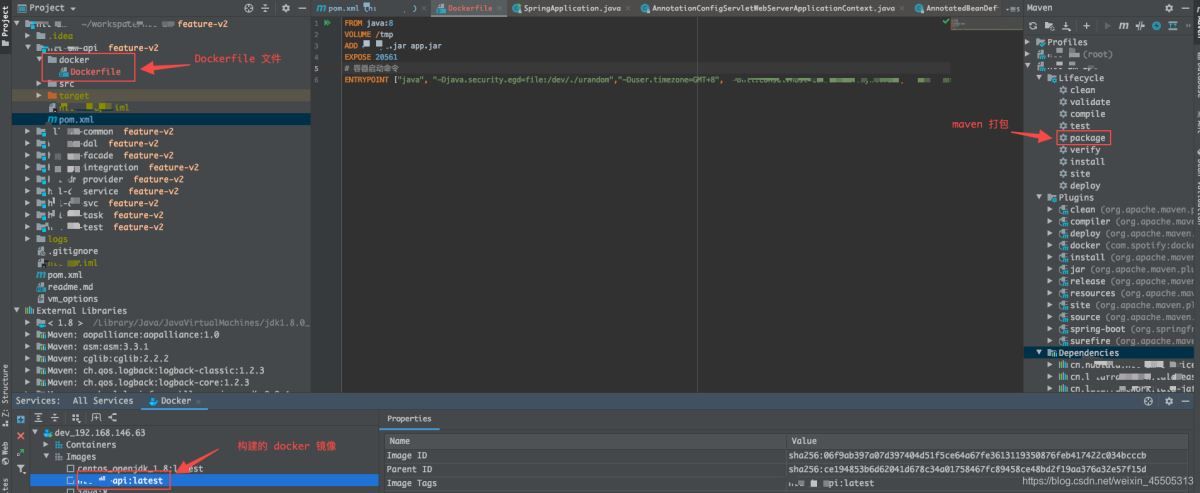
docker 镜像构建好之后,右击镜像文件可以选择创建容器。创建新的容器最简单的步骤是为容器命名,然后添加宿主机到容器的端口映射,创建成功后容器会自动运行
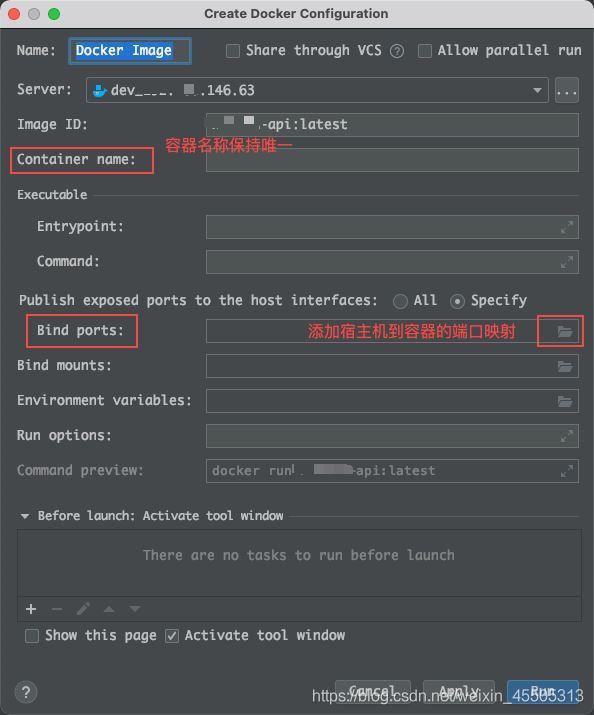
到此,关于“IDEA 集成 docker 实现远程部署的方法”的学习就结束了,希望能够解决大家的疑惑。理论与实践的搭配能更好的帮助大家学习,快去试试吧!若想继续学习更多相关知识,请继续关注亿速云网站,小编会继续努力为大家带来更多实用的文章!
免责声明:本站发布的内容(图片、视频和文字)以原创、转载和分享为主,文章观点不代表本网站立场,如果涉及侵权请联系站长邮箱:is@yisu.com进行举报,并提供相关证据,一经查实,将立刻删除涉嫌侵权内容。